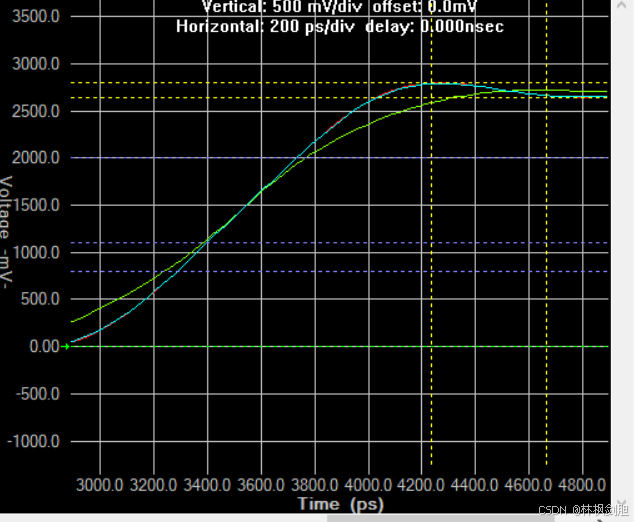BoardSim仿真
如前介绍过前仿真设计,接下来介绍后仿真设计;
目标
本节将介绍如何用最快速的方法来使用BoardSim仿真;
本节将覆盖BoardSim仿真一些主要知识点和一些最基本的操作;
仿真单板的步骤
使用BoardSim进行信号完整性后仿真的基本步骤如下:
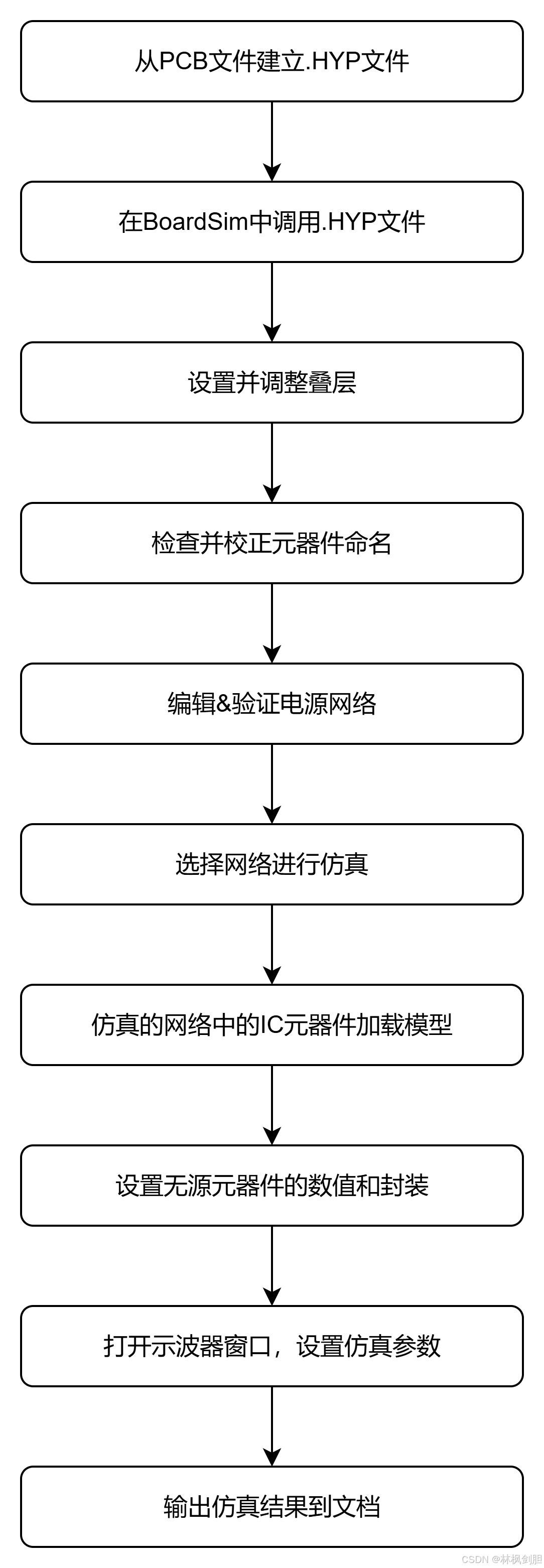
下面详细介绍BoardSim仿真的具体操作步骤。
如何用boardSim进行仿真
BoardSim能够识别的仿真文件的后缀为.HYP(HyperLynx格式),是ASSCII格式的文件在.HYP文件当中包含了用户需要仿真板的布局和布线信息,这样才能进行信号完整性的仿真。
由于用户的PCB的工具不同,所以有多种PCB格式,比如Protel、PowerPCB、Cadence、Zuken、Expedition等;
1.导入仿真数据;
本次就以Expedition为例进行具体的实际操作;(使用expedition的好处是集成了HyperLynx工具,可以方便的导入模型参数)
在Expedition工具中选择Analysis>Export to HyperLynx SI/PI/Thermal;可直接导出到HyperLynx工具中的仿真数据。
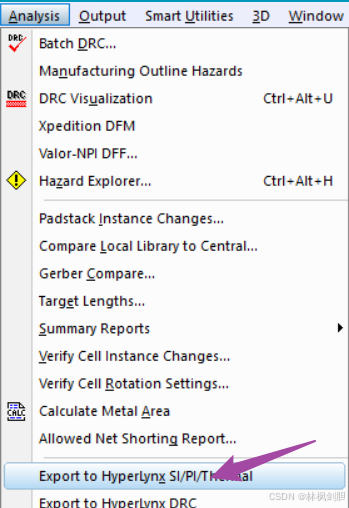
2.设置叠层
自动打开Hyperlynx工具,呈现出Boardsim的仿真界面;接下来就只在仿真工具中展开设计;
若在expedition中没有设置stackup叠层,则需要再Hyperlynx中进行设置;
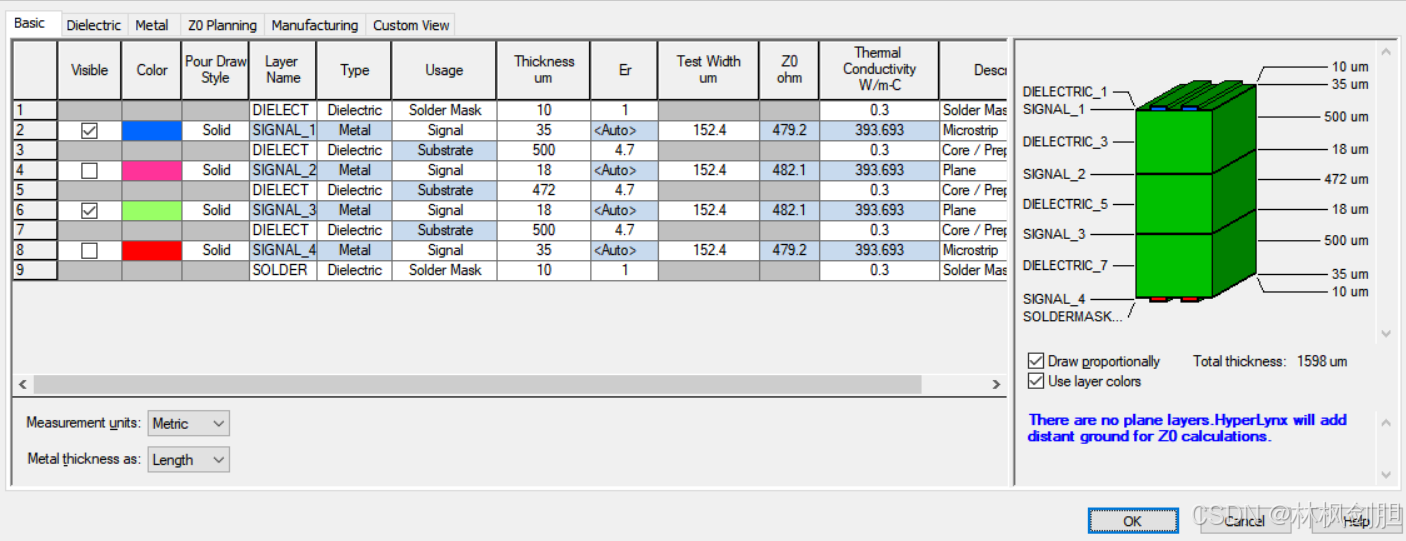
注:如若在之前的工具中已经设置过叠层参数,会自动带入到仿真工具中;
3.检查设置网络命名
元器件在.HYP文件中的定义方法在.HYP文件中,所有的元器件都会被列表。通常.HYP文件转换器会以类型"?"来记录每个列出的器件。"?"表示转换器并不知道元器件的类型,元器件类型将会在BoardSim调入.HYP文件后由BoardSim.的标号映射规则来定义。
4.设置电源网络
设定所有电源网络,并为它们赋予直流电压值;
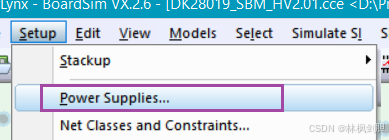
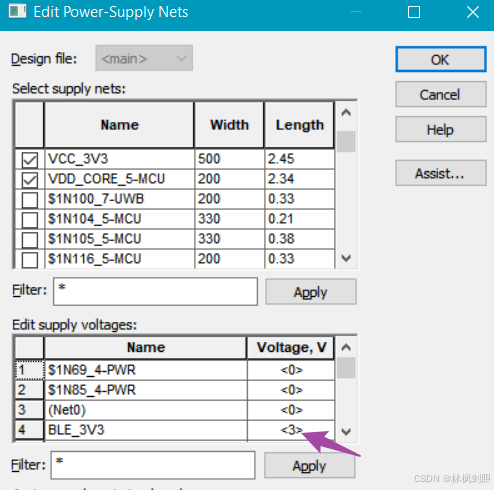
5.选择网络线;
右键选择需要仿真的网络线;
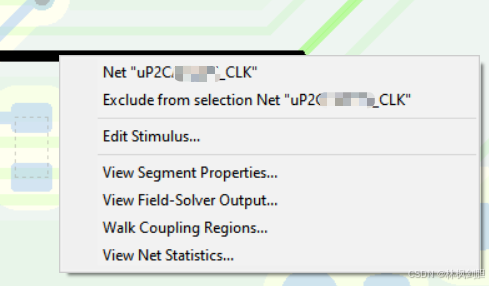
选择网络后,如图所示,源端和负载端网络线自动会被识别;
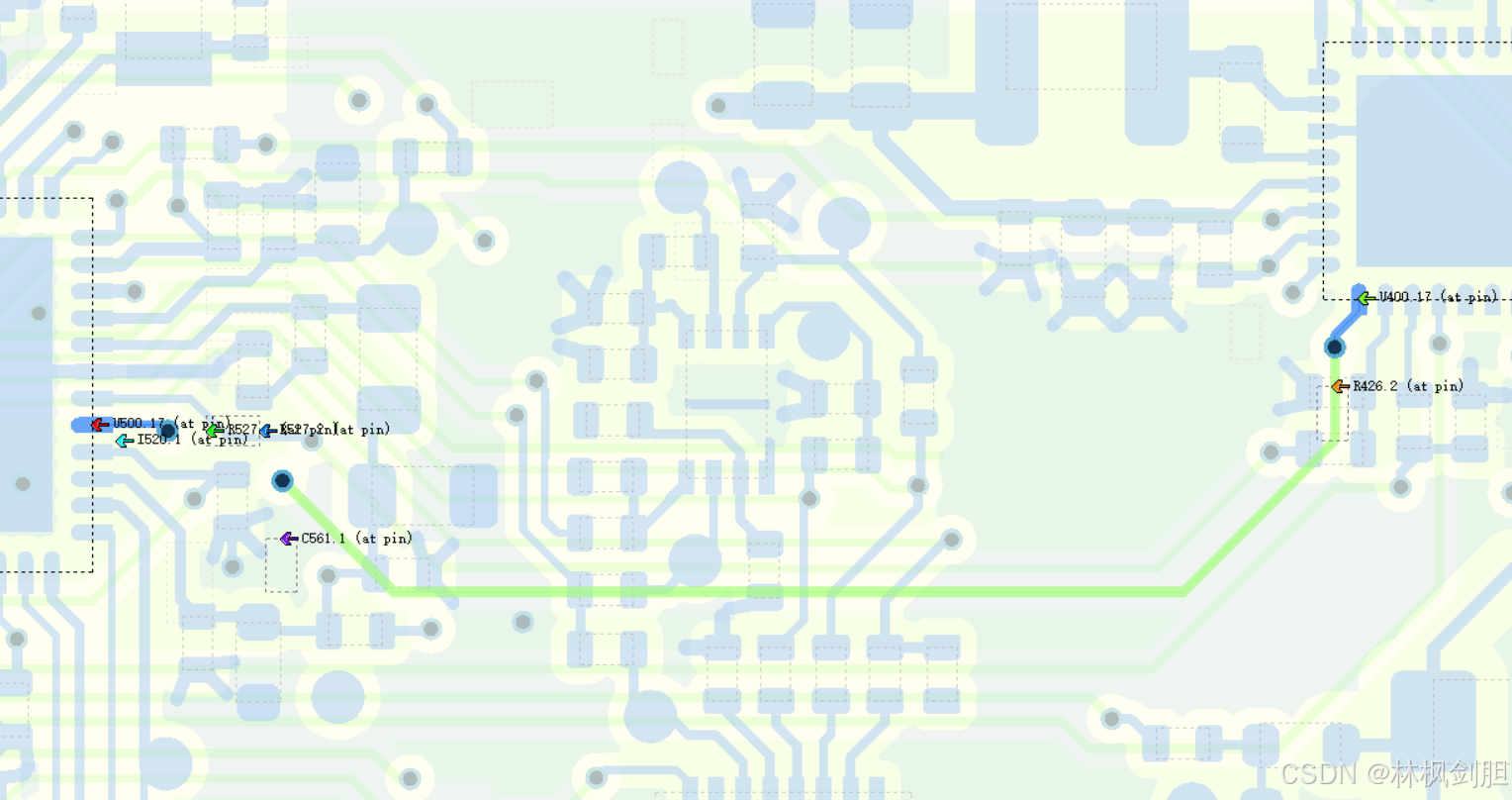
6.加载器件模型
选择端口,右键 Assign Model
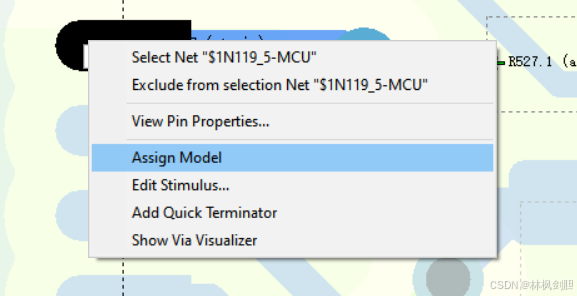
同前仿真方法相同,设置源端与驱动端的模型参数,以及电阻电容,器件的参数选择;
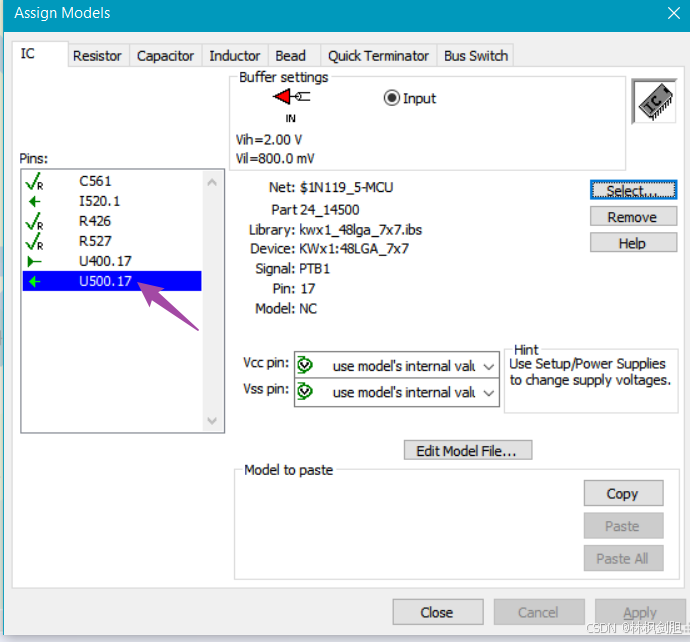
设置完成后进行仿真;
7.仿真信号完整性
对信号的SI过冲,延迟进行仿真;

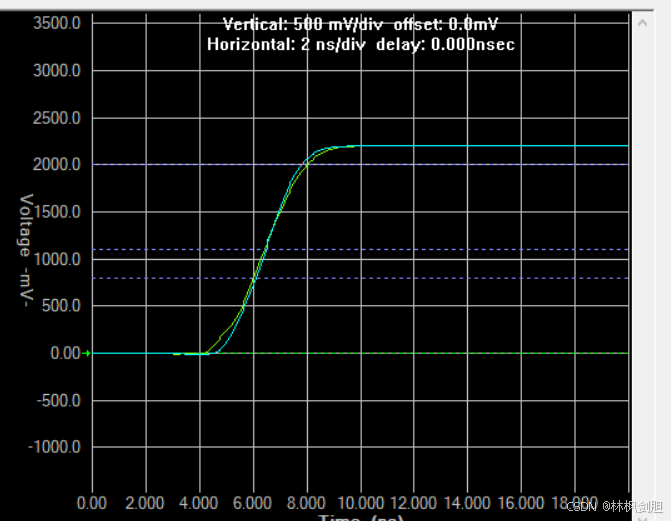
仿真可查看信号过程表现,以及查看信号从源端到负载端的延迟表现。
反向查看如果没有增加端接匹配电阻,滤波电容的情况下信号的过冲表现;
可以看到信号存在过冲情况。为信号质量改善提供帮助。